Nachdem Sie dem Modell ein texturales Erscheinungsbild hinzugefügt haben, verwenden Sie das Werkzeug 3D-Texturen, um das texturale Erscheinungsbild in Griffreliefe umzuwandeln. Anschließend können Sie Modell und Reliefe mit einem 3D-Drucker oder anderen Fertigungsverfahren herstellen.
Stellen Sie sicher, dass Sie das texturale Erscheinungsbild gemäß vorangehendem Thema auf das Modell angewendet haben.
So erstellen Sie 3D-Texturen:
- Klicken Sie im FeatureManager® im Ordner Volumenkörper
 mit der rechten Maustaste auf Importiert1
mit der rechten Maustaste auf Importiert1  und wählen Sie 3D-Textur
und wählen Sie 3D-Textur  aus.
aus. Im PropertyManager
3D-Textur wird unter
Zu texturierender Körper
Importiert1 angezeigt. Sie können jeweils nur ein
3D-Textur-Feature auf einen Körper anwenden. Der gesamte Körper wird als Netz angezeigt. Das Netz des texturalen Erscheinungsbilds wird in seiner ursprünglichen Form angezeigt.
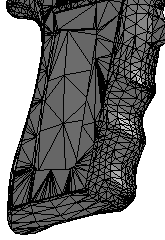
Beachten Sie unter Textureinstellungen die Standardwerte für Verfeinerung und Abstand.
- Deaktivieren Sie Dynamische Hilfe, also die erweiterten Tooltips.
- Wählen Sie unter Textureinstellungen in der Tabelle das 2D-Bild in der ersten Zeile für Textur aus.
Wandeln Sie diese Textur in 3D um und Weiß oben, Schwarz unten sind ausgewählt.
- Deaktivieren Sie Weiß oben, Schwarz unten, um beim Erzeugen des maximalen Offset-Abstands des 3D-Textur-Features die schwarzen Farben aus dem Erscheinungsbild zu verwenden.
Das Symbol in der Tabelle ändert sich in

, was bedeutet, dass schwarz angezeigt wird. Geben Sie diese Option abhängig von Ihrem Graustufen-Höhenfeld und den angezeigten Ergebnisse an.
- Verschieben Sie den Schieberegler für Textur-Offset-Abstand, um den Wert für Abstand in der Tabelle anzupassen. Mit diesem Wert wird der maximale Offset-Abstand für die 3D-Textur aus dem Körper gesteuert.
- Verschieben Sie den Schieberegler für Maximale Elementgröße, um die 3D-Textur weiter zu definieren, indem Sie die maximale Elementgröße für das gesamte Netz steuern.
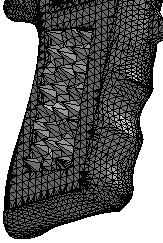
- Verschieben Sie den Schieberegler für Texturverfeinerung, um den Wert für Verfeinerung zu steuern.
Dieser Wert steuert die lokale Netzverfeinerung im Bereich des 3D-Textur-Features. Bei der Verfeinerung werden Facetten hinzugefügt, um Konturen innerhalb des Graustufenbilds besser abzustimmen. Wenn Sie diesen Wert erhöhen, erhöht sich zwar die Qualität der Modellanzeige, aber auch die Verarbeitungszeit.
- Passen Sie die Werte weiter an, bis Sie akzeptable Ergebnisse erzielen
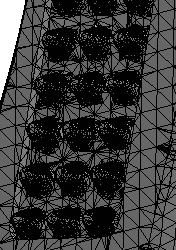
.
- Klicken Sie auf
 .
. Empfehlung: Da das
3D-Textur--Feature den Körper in einen Grafikkörper umwandelt, müssen Sie das
3D-Textur-Feature in Ihrem Teil als letztes Feature verwenden.
Das Feature 3D-Textur
 wird mit einem Grafikkörper im FeatureManager angezeigt. Grafik (Geschlossen)
wird mit einem Grafikkörper im FeatureManager angezeigt. Grafik (Geschlossen)
 im Ordner Grafikkörper
im Ordner Grafikkörper
 zeigt an, dass das erzeugte Modell wasserdicht ist und als 3D-Druck ausgegeben werden kann.
zeigt an, dass das erzeugte Modell wasserdicht ist und als 3D-Druck ausgegeben werden kann.
Sie können dann den Grafikkörper in einen BREP-Netzkörper umwandeln, der für Fertigungszwecke verwendet werden kann. Wählen Sie den Grafikkörper aus und klicken Sie auf

.